Annak ellenére, hogy a Google Chrome és a Firefox böngészők népszerűek a hozzáértő felhasználók körében, a PC-felhasználók jelentős része az Internet Explorert használja elsődleges webböngészőként.
Csakúgy, mint a Google Chrome és a Firefox, az Internet Explorer böngésző összes legújabb verziója webes jelszavak mentését is kínálja a böngészőben, hogy bejelentkezhessen a webszolgáltatásokba anélkül, hogy meg kellene adnia a jelszavakat minden alkalommal, amikor megnyitja az URL-t.
Azok a felhasználók, akik nem a Microsoft fiókot használják a Windows 8/8 rendszerben.1 az IE-beállítások és jelszavak szinkronizálásához érdemes lehet menteni az összes elmentett felhasználónevet és jelszót a böngésző visszaállítása vagy a Windows operációs rendszer újratelepítése előtt. Tehát, hogyan lehet megtekinteni a mentett jelszavakat, és hogyan lehet biztonsági másolatot készíteni róluk?
Míg az Internet Explorerben mentett összes felhasználónevet és jelszót könnyedén megnézheti, a biztonsági másolat készítése nem egyszerű feladat. Ebben az útmutatóban megmutatjuk, hogyan tekintheti meg és mentheti az Internet Explorer programba mentett jelszavakat a Windows 8 rendszerben.1.
Az Internet Explorerbe mentett jelszavak megtekintése:
1. lépés: Indítsa el az Internet Explorer böngészőt. Kattintson a kicsi Felszerelés ikonra (lásd az alábbi képet), amely a böngészőablak jobb felső sarkában jelenik meg (közvetlenül a felirat gombjai alatt), majd kattintson a gombra internetes lehetőségek hogy ugyanezt kinyissa.
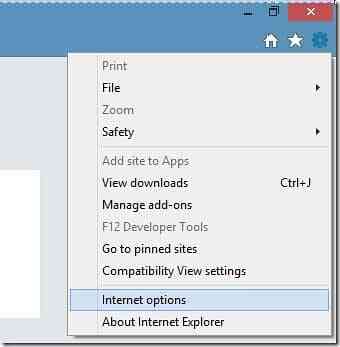
2. lépés: Itt váltson a Tartalom fülre.
3. lépés: Az Automatikus kiegészítés lapon kattintson a gombra Beállítások gombra kattintva megnyithatja az Automatikus kiegészítés beállításai párbeszédpanelt, ahol kattintson Jelszavak kezelése gombra kattintva megnyithatja a Credential Manager ablakot.

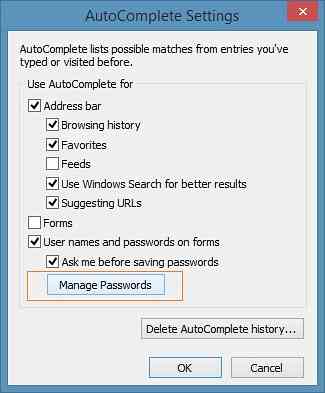
Alternatív megoldásként meg lehet nyitni a Credential Manager-t úgy, hogy beírja a Credential Manager-t a Start képernyőre, megváltoztatja a keresési szűrőt Beállításokra, majd megnyomja az Enter billentyűt.
4. lépés: Miután elindította a Credentials Manager alkalmazást, válassza a Web Credentials lehetőséget az összes mentett felhasználónév és jelszó megtekintéséhez az Internet Explorer böngészőben. Csak kattintson az URL melletti lefelé mutató nyíl gombra az URL mentett felhasználónevének megtekintéséhez.
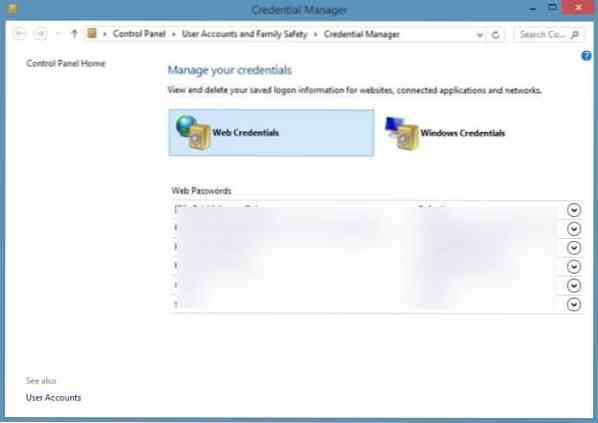
Mint a képen látható, a Credential Manager csillagok mögé rejti a jelszót. A csillagokba rejtett jelszó megtekintéséhez kattintson a Jelszó melletti Mutatás gombra, majd írja be a Windows-fiók jelszavát. Kattintson a jelszó eltávolítása gombra a kiválasztott URL, felhasználónév és jelszó eltávolításához.
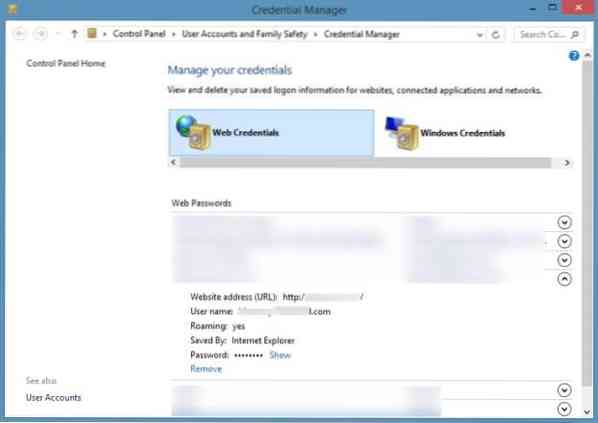
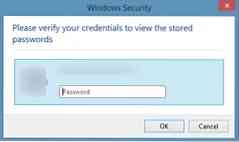
Annak ellenére, hogy a Credential Manager lehetővé teszi a mentett Windows bejelentkezési adatok biztonsági mentését, ez nem kínál lehetőséget a webes jelszavak biztonsági mentésére. Az IE-be mentett jelszavak biztonsági mentéséhez egy harmadik féltől származó IE PassView nevű eszközt kell használnunk.
A mentett jelszavak biztonsági mentése:
1. lépés: Töltse le innen a NirSoft IE PassView szoftverét, egy ingyenes szoftvert az Internet Explorer böngészőbe mentett jelszavak megtekintéséhez és mentéséhez.
2. lépés: Bontsa ki a letöltött zip fájlt az IE PassView futtatható fájl megszerzéséhez, majd kattintson duplán ugyanarra a futtatásához.
3. lépés: Az IE PassView futtatása után megkeresi a böngészőt mentett jelszavak után, és megjeleníti az URL-eket, a felhasználóneveket és a jelszavakat.
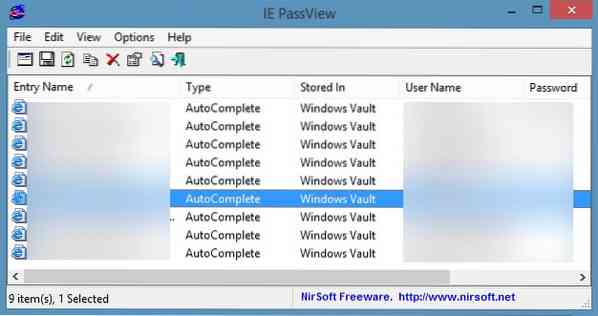
4. lépés: Az összes jelszó biztonsági mentéséhez jelölje ki az összes bejegyzést, kattintson jobb egérgombbal, majd kattintson a Kiválasztott jelszavak mentése elemre az összes felhasználónév és jelszó szövegfájlba mentéséhez.
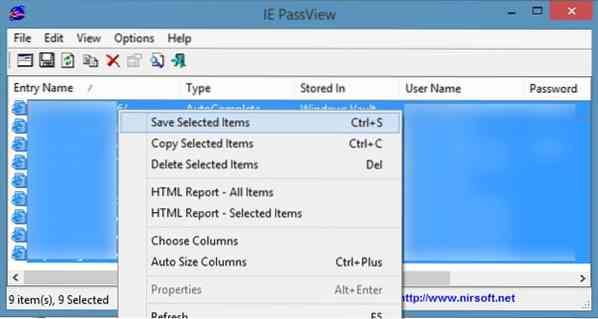
MEGJEGYZÉS: Az IE PassView, a Windows Defender letöltésekor és futtatásakor a Windows 8/8 rendszerben.Az 1 figyelmeztethet arra, hogy potenciálisan veszélyes programot észleltek. Nyugodtan figyelmen kívül hagyhatja a figyelmeztetést és futtathatja az eszközt, mivel az IE PassView a megbízható NirSoft népszerű szoftvere.
 Phenquestions
Phenquestions


